AutoCAD2019是一款非常专业的制图软件,那有很多用户表示自己不知道怎么画固定长度角度,下面就通过这篇文章给大家介绍一下,一起往下看吧! 1、打开AUTOCAD软件,选择直线工具。
AutoCAD2019是一款非常专业的制图软件,那有很多用户表示自己不知道怎么画固定长度角度,下面就通过这篇文章给大家介绍一下,一起往下看吧!
1、打开AUTOCAD软件,选择直线工具。


2、在画板上点击一下,然后拖拉一下,再在画板上点击一下,然后点击空格键。有角度的线就有了。



3、如果本来就有一条斜线,那么我们选中它,右键选择旋转。

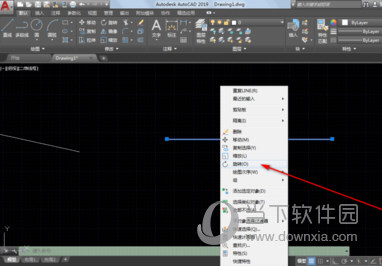
4、我们先点击画板的一个点,这个点是旋转的中心点。然后扭动一下鼠标,确定倾斜的角度,再点击一下画板即可完成。
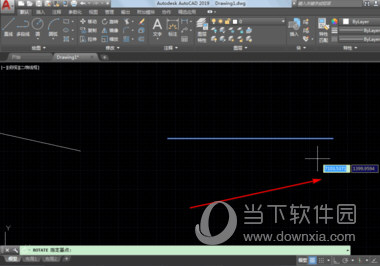



5、我们也可以选择直线工具以后,点击画板一下,然后按shift+@,这个时候输入长度数值,然后再按shift+<,再输入角度的数值。




6、点击ENTER以后有角度的线就有了。

7、不管是长度还是角度的数值输入以后记得按回车键
好了, 以上就是自由互联小编为大家带来关于“如何用AutoCAD2019画指定长度和角度的直线”的全部内容介绍了,相信你应该学会了吧,之前还不懂的小伙伴赶紧去试试吧!
